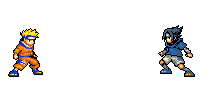Web Browser atau yang lebih dikenal
browser adalah suatu program atau aplikasi yang digunakan untuk menjelajahi
Internet atau untuk mencari sebuah informasi dari suatu halaman Web/Blog.
Awalnya Web Browser hanya berorientasi pada teks dan belum dapat menampilkan
gambar. Namun, Web Browser sekarang tidak hanya menampilkan text dan gambar
tetapi juga file multimedia seperti video dan suara. Browser juga dapat
mengirim dan menerima e-mail, mengelola bahasa HTML (Hyper Text Markup
Language) sebagai input, dan menjadikan halaman Web sebagai hasil output yang
informatif.
Browser juga bisa disebut sebagai Jembatan antara pengguna Internet dengan
Internet tanpa browser ini mustahil para pengguna internet dapat memanfaatkan
Internet. Dengan menggunakan web browser ini juga, para pengguna Internet juga
dapat mengakses dan memanfaatkan berbagai informasi yang terdapat di Internet
dengan mudah.
Cara Kerja Web Browser
Di sini akan sedikit diuraikan bagaimana suatu halaman website bisa ditampilkan
di layar monitor.
Misalkan seorang yang bernama A ingin membuka sebuah blog, kemudian dia akan
mengetikkan alamat url dari blog yang dituju pada browser. Kemudian alamat
tersebut akan dilewatkan oleh suatu protocol HTTP melewati port 80 atau 443
pada server. Web browser akan mengirimkan suatu aturan yang biasa disebut
protocol, protocol yang biasa digunakan adalah TCP/IP. Setelah dikirimkan ke
web server, maka web server akan merespon request dari web browser tersebut.
Web server akan memeriksa web file, apakah ada atau tidak alamat yang di
request oleh browser tadi dan mengirimkan kembali, lalu browser akan
menerjemahkan coding HTML yang dikirimkan oleh server menjadi suatu halaman
web. Namun jika halaman tersebut tidak ada di dalam web server maka respon yang
dikirimkan berupa pesan dengan kode 404 yang berarti tidak ditemukan.
Beberapa contoh Web Browser yang ada
1) MOZILLA FIREFOX --> Cepat, aman dan kaya tampilan.
2) OPERA --> Cepat dan tampilan halaman yang web yang optimal dan memukau.
3) INTERNET EXPLORER --> Web browser bawaan windows.
4) SAFARI --> Web browser khas macintosh.
5) GOOGLE CHROME --> Web browser yang dikembangkan oleh google.
6) AVANT BROWSER --> Web browser berbasis internet explorer namun dengan
tampilan yang lebih elegan
7) FLOCK --> Web browser yang ditujukan buat penggila social enginering.
Dalam dunia website/weblog
sekarang ini, khususnya bagi para publisher dan blogger diperlukan pengetahuan
tentang Search Engine Optimization, website/weblog yang telah sobat buat tugas
selanjutnya adalah mendaftarkan website/weblog sobat ke mesin pencari Google
atau yang lainnya. Sebelum mendaftarkan website/weblog yang telah dibuat;
sekarang yang menjadi pertanyaan apa itu search engine optimization, cara kerja
dan fungsi suatu search engine.
- Pengertian
Search Engine
Mesin pencari web atau yang lebih dikenal dengan istilah web search engine
merupakan program komputer yang dirancang untuk mencari informasi yang
tersedia didalam dunia maya. Berbeda halnya dengan direktori web (seperti
dmoz.org) yang dikerjakan oleh manusia untuk mengelompokkan suatu halaman
informasi berdasarkan kriteria yang ada, web search engine mengumpulkan
informasi yang tersedia secara otomatis.
- Cara
Kerja Search Engine
Mesin pencari web bekerja dengan cara menyimpan hampir semua informasi
halaman web, yang diambil langsung dari www. Halaman-halaman ini diambil
secara otomatis. Isi setiap halaman lalu dianalisis untuk menentukan cara
mengindeksnya (misalnya, kata-kata diambil dari judul, subjudul, atau
field khusus yang disebut meta tag). Data
tentang halaman web disimpan dalam sebuah database indeks untuk digunakan
dalam pencarian selanjutnya. Sebagian mesin pencari, seperti Google,
menyimpan seluruh atau sebagian halaman sumber (yang disebut cache) maupun
informasi tentang halaman web itu sendiri.
Ketika seorang pengguna mengunjungi mesin pencari dan memasukkan query,
biasanya dengan memasukkan kata kunci, mesin mencari indeks dan memberikan
daftar halaman web yang paling sesuai dengan kriterianya, biasanya
disertai ringkasan singkat mengenai judul dokumen dan terkadang sebagian
teksnya.
Mesin pencari lain yang menggunakan proses real-time, seperti Orase, tidak
menggunakan indeks dalam cara kerjanya. Informasi yang diperlukan mesin
tersebut hanya dikumpulkan jika ada pencarian baru. Jika dibandingkan
dengan sistem berbasis indeks yang digunakan mesin-mesin seperti Google,
sistem real-time ini unggul dalam beberapa hal seperti informasi selalu
mutakhir, (hampir) tak ada broken link, dan lebih sedikit sumberdaya
sistem yang diperlukan (Google menggunakan hampir 100.000 komputer, Orase
hanya satu.). Tetapi, ada juga kelemahannya yaitu pencarian lebih lama
rampungnya.
- Komponen
utama dalam Search Engine
Sebuah search engine memiliki beberapa komponen agar dapat menyediakan
layanan utamanya sebagai sebuah mesin pencari informasi. Komponen tersebut
antara lain :
- Web
Crawler
Web crawler atau yang dikenal juga dengan istilah web spider bertugas
untuk mengumpulkan semua informasi yang ada di dalam halaman web. Web
crawler bekerja secara otomatis dengan cara memberikan sejumlah alamat
website untuk dikunjungi serta menyimpan semua informasi yang terkandung
didalamnya. Setiap kali web crawler mengunjungi sebuah website, maka dia
akan mendata semua link yang ada dihalaman yang dikunjunginya itu untuk
kemudian di kunjungi lagi satu persatu.
Proses web crawler dalam mengunjungi setiap dokumen web disebut dengan
web crawling atau spidering. Beberapa websites, khususnya yang
berhubungan dengan pencarian menggunakan proses spidering untuk
memperbaharui data data mereka. Web crawler biasa digunakan untuk membuat
salinan secara sebhagian atau keseluruhan halaman web yang telah
dikunjunginya agar dapat dip roses lebih lanjut oleh system pengindexan.
Crawler dapat juga digunakan untuk proses pemeliharaan sebuah website,
seperti memvalidasi kode html sebuah web, dan crawler juga digunakan
untuk memperoleh data yang khusus seperti mengumpulkan alamat e-mail.
Web crawler termasuk kedalam bagian software agent atau yang lebih
dikenal dengan istilah program bot. Secara umum crawler memulai prosesnya
dengan memberikan daftar sejumlah alamat website untuk dikunjungi,
disebut sebagai seeds. Setiap kali sebuah halaman web dikunjungi, crawler
akan mencari alamat yang lain yang terdapat didalamnya dan menambahkan
kedalam daftar seeds sebelumnya.
Dalam melakukan prosesnya, web crawler juga mempunyai beberapa persoalan
yang harus mampu di atasinya. Permasalahan tersebut mencakup :
- Halaman
mana yang harus dikunjungi terlebih dahulu.
- Aturan
dalam proses mengunjungi kembali sebuah halaman.
- Performansi,
mencakup banyaknya halaman yang harus dikunjungi.
- Aturan
dalam setiap kunjungan agar server yang dikunjungi tidak kelebihan
beban.
- Kegagalan,
mencakup tidak tersedianya halaman yang dikunjungi, server down,
timeout, maupun jebakan yang sengaja dibuat oleh webmaster.
- Seberapa
jauh kedalaman sebuah website yang akan dikunjungi.
- Hal
yang tak kalah pentingnya adalah kemampuan web crawler untuk mengikuti
perkembangan teknologi web, dimana setiap kali teknologi baru muncul,
web crawler harus dapat menyesuaikan diri agar dapat mengunjungi halaman
web yang menggunakan teknologi baru tersebut.
Proses sebuah web crawler untuk mendata link – link yang terdapat
didalam sebuah halaman web menggunakan pendekatan regular expression.
Crawler akan menelurusi setiap karakter yang ada untuk menemukan
hyperlink tag html (<a>). Setiap hyperlink tag yang ditemukan
diperiksa lebih lanjut apakah tag tersebut mengandung atribut nofollow
rel, jika tidak ada maka diambil nilai yang terdapat didalam attribute
href yang merupakan sebuah link baru.
- Indexing
system
Indexing system bertugas untuk menganalisa halaman web yang telah
tersimpan sebelumnya dengan cara mengindeks setiap kemungkinan term yang
terdapat di dalamnnya. Data term yang ditemukan disimpan dalam sebuah
database indeks untuk digunakan dalam pencarian selanjutnya.
Indexing system mengumpulkan, memilah dan menyimpan data untuk memberikan
kemudahan dalam pengaksesan informasi secara tepat dan akurat. Proses
pengolahan halaman web agar dapat digunakan untuk proses pencarian
berikutnya dinakamakan web indexing. Dalam implementasinya index system
dirancang dari penggabungan beberapa cabang ilmu antara lain ilmu bahasa,
psikologi, matematika, informatika, fisika, dan ilmu komputer.
Tujuan dari penyimpanan data berupa indeks adalah untuk performansi dan
kecepatan dalam menemukan informasi yang relevan berdasarkan inputan
user. Tanpa adanya indeks, search engine harus melakukan scan terhadap
setiap dokumen yang ada didalam database. Hal ini tentu saja akan
membutuhkan proses sumber daya yang sangat besar dalam proses komputasi.
Sebagai contoh, indeks dari 10.000 dokumen dapat diproses dalam waktu
beberapa detik saja, sedangkan penulusuran secara berurutan setiap kata
yang terdapat di dalam 10.000 dokumen akan membutuhkan waktu yang berjam
lamanya. Tempat tambahan mungkin akan dibutuhkan di dalam computer untuk
penyimpanan indeks, tapi hal ini akan terbayar dengan penghematan waktu
pada saat pemrosesan pencarian dokumen yang dibutuhkan.
- Search
system
Search system inilah yang berhubungan langsung dengan pengguna,
meyediakan hasil pencarian informasi yang diinginkan. Ketika seorang
pengguna mengunjungi mesin pencari dan memasukkan kata pencarian biasanya
dengan beberapa kata kunci, search system akan mencari data dari indeks
database, data yang cocok kemudian akan ditampilkan, biasanya disertai
ringkasan singkat mengenai judul dokumen dan terkadang sebagian teksnya.
Daftar Search Engine/Web Browser dan Jenis-Jenisnya
Filed Under Search Engine
Search Engine adalah program komputer yang dirancang untuk
membantu seseorang menemukan file-file yang disimpan dalam komputer, misalnya
dalam sebuah server umum di web (
WWW)
atau dalam komputer sendiri. Mesin pencari memungkinkan kita untuk meminta
content media dengan kriteria yang spesifik (biasanya yang berisi kata atau
frasa yang kita tentukan) dan memperoleh daftar file yang memenuhi kriteria
tersebut. Mesin pencari biasanya menggunakan indeks (yang sudah dibuat
sebelumnya dan dimutakhirkan secara teratur) untuk mencari file setelah
pengguna memasukkan kriteria pencarian.
Dalam konteks
Internet, mesin pencari biasanya merujuk kepada WWW dan
bukan protokol ataupun area lainnya. Selain itu, mesin pencari mengumpulkan
data yang tersedia di newsgroup, database besar, atau direktori terbuka seperti
DMOZ.org.
Karena pengumpulan datanya dilakukan secara otomatis, mesin pencari berbeda
dengan direktori Web yang dikerjakan manusia.
Sebagian besar mesin pencari dijalankan oleh perusahaan swasta yang
menggunakan algoritma kepemilikan dan database tertutup – yang paling populer
adalah Google (MSN Search dan
Yahoo!
tertinggal sedikit di belakang). Telah ada beberapa upaya menciptakan mesin
pencari dengan sumber-terbuka (open-source), contohnya adalah
Htdig,
Nutch, Egothor dan
OpenFTS
fungsi search engine adalah untuk mencari alamat-alamat
website yang berisi berbagai bentuk informasi seperti tulisan, gambar, video,
dsb. dengan mudah dan cepat.
Macam – macam search engine
1. Macam – Macam Search Engine Di Dunia
Mesin pencari Internet adalah satu-satunya yang
membebaskan kita dari kebingungan dan kekacauan menjelajah Internet. Saat
ini terlalu banyak penyedia informasi di Internet, dan memeriksanya satu
persatu tanpa mesin pencari adalah pekerjaan musykil.
Lalu apa saja keunggulan masing-masing mesin pencari tersebut? Berikut kami
sajikan uraian singkat mengenai perbandingkan mesin pencari yang cukup populer,
yaitu Yahoo!,
Alltheweb,
MSN,
AskJeeves, Google,
AltaVista, dan Lycos.
Yahoo!
(www.yahoo.com)
Salah satu portal terbesar di Internet, selain
MSN.,
dan juga salah satu mesin pencaru tertua. Halaman utamanya sendiri tidak
terlalu ramah untuk pencarian, tetapi Yahoo! menyediakan
search.yahoo.com untuk
itu. Yahoo! menggunakan jasa Google untuk mencari informasi di web, ditambah
dengan informasi dari databasenya sendiri. Kelebihan Yahoo! adalah
direktorinya. Yahoo! juga menyediakan pencarian yellow pages dan
peta, yang masih terbatas pada Amerika Serikat.
Yahoo
juga menyediakan pencarian gambar.
Alltheweb
www.alltheweb.com
Keunggulan Alltheweb adalah pencarian file pada
FTP Server. Tidak seperti web, FTP adalah
teknologi internet yang ditujukan untuk menyimpan dan
mendistribusikan file, biasanya program, audio atau video. Web sebenarnya lebih
ditujukan untuk
teks.
Sejauh ini, hanya AllTheWeb yang menyediakan jasa pencarian file.
MSN
http://search.msn.com
Mesin pencari dari
Microsoft Network ini
menawarkan pencarian baik dengan kata kunci maupun dari direktori.
Pemakai
InternetExplorer kemungkinan besar sudah pernah
menggunakan mesin pencari ini. Situs Searchenginewatch mencatat MSN sebagai
mesin pencari ketiga populer setelah Google dan
Yahoo!
Tak ada pencarian image, atau news. Menyediakan pencarian peta, yellow
pages, white pages, pencarian pekerjaan, rumah.
AskJeeves
http://www.ask.com
Situs mesin pencari yang satu ini mengunggulkan kemampuannya untuk
memahami bahasa manusia. Pengguna bisa menggunakan kalimat lengkap, bukan
kata kunci. Situs ini berguna untuk mengetahui jawaban dari
pertanyaan(misal: when did world war II end?).
Google:
(www.google.com)
Selain pencarian web, Google juga menyediakan jasa pencarian gambar,
pencarian ?berita serta pencarian pada arsip USENET (newsgroup), serta
direktori, seperti Yahoo! Kelemahannya terletak pada tidak tersedianya
pencarian file, video, dan audio. Keunggulan Google terutama adalah pada
pencarian
teks,
terutama dari algoritma PageRank, database-nya yang besar serta banyaknya jenis
file yang diindeksnya.
AltaVista
(www.altavista.com)
Satu saat, AltaVista pernah menjadi mesin pencari terbesar. Saat
ini, selain Alltheweb, Altavista juga menawarkan pencarian audio dan
video. Keunggulan AltaVista adalah pilihan pencarian yang paling
lengkap di antara semua mesin pencari.
Lycos
http://www.lycos.com
Salah satu mesin pencari tertua. Saat ini Lycos lebih dikenal sebagai
portal, sehingga fungsi pencarinya tidak terlalu menonjol. Lycos, selain
mendukung pencarian web, juga menyediakan pencarian file MP3, dan video
pada http://multimedia.
lycos.com.
Macam – macam Search Engine Di Indonesia:
1. AskSEMAR.com
telah launching sejak januari 2009, sebuah situs search engine baru dengan
nama AskSEMAR.com, saat ini kontent yang mereka tampung adalah kontent
website-website indonesia.Untuk memasukan website kita pun mudah tanpa perlu
mendaftar mirip dengan mbah google, mbah semar ini pun punya tampilan yang
sederhana untuk mempermudah pemakaiannya.Bagi para webmaster gratis masukan
alamat website anda ke
http://www.AskSEMAR.com
2.detikSearch.com
detiksearch.com, search engine ini asli dimiliki oleh Indonesia. Levelnya
masih beta tapi dilengkapi dengan script ajax (javascript). dan
karena levelnya yang masih pada level beta, search engine ini hanya berfungsi
optimal di Mozilla dan Internet Explorer.
3. CANGKOK.com
Cangkok mempunyai arti memperbarui, mengganti, serta mengkombinasikan segala
sesuatu sehingga menjadi lebih baik dan lebih bermanfaat.Digunakan kata
“Cangkok” sesuai dengan komitmen sosial beberapa perusahaan yang tergabung
dalam Singo Group Co., yaitu turut aktif mencerdaskan dan meningkatkan
kehidupan Bangsa Indonesia.
Cangkok berusaha memberikan hasil pencarian yang terbaik di internet,
khususnya hasil pencarian dalam Bahasa Indonesia. Cangkok, membuat mesin
pencarian terbesar di Indonesia, dengan teknologi pencarian terbarukan
menempatkannya pada posisi yang jauh berbeda dengan mesin pencarian yang
tersedia saat ini. Dan berusaha terus-menerus dikembangkan, sehingga dapat
memberikan hasil pencarian yang benar-benar relevan dengan keinginan pemakai.
Saat ini sedang dikembangkan sistem direktori yang nantinya akan
dikombinasikan dengan teknologi pencarian cangkok. Sehingga dapat memberikan
beberapa alternatif hasil pencarian yang benar-benar sesuai dengan keinginan
pemakai.
Metode siterank cangkok menempatkan informasi-informasi yang paling relevan
akan ditampilkan dahulu. Cangkok menilai pentingnya infomasi pada halaman web,
tidak hanya berdasarkan perolehan suara yang diperoleh, juga tidak hanya dari
hasil analisis terhadap si pemberi suara (yang ngeklik). Namun juga
menganalisis keterkaitan antar kata, antar kalimat, sruktur web, antar halaman
web, baik dalam web terkait maupun dengan web lainnya. Sedemikian rupa sehingga
informasi yang terkandung dalam web tersebut memperoleh peringkat yang sesuai
dengan relevansinya.
Sesuai dengan teknologi pencarian cangkok yang otomatis dan kompleks serta
metode siterank tersebut, maka pencarian di cangkok adalah pencarian yang
obyektif, jujur, dan berkualitas tinggi. Sehingga hasil peringkat suatu web tidak
dapat direkayasa oleh manusia. Serta tidak seorang pun dapat membeli peringkat
yang lebih tinggi pada hasil pencarian.
4. nowGoogle.com
nowGoogle.com adalah multiple search engine popular hasil karya anak
Indonesia yang baru dan mempunyai kemampuan yang unik.
5.Basigi
Basigi merupakan mesin pencari dengan tampilan yang masih sangat sederhana.
“Pengembang Basigi mendesain Basigi untuk melayani pencarian data yang sesuai
dengan kebutuhan pengguna lokal,” begitu admin Basigi menulis dalam situs
tersebut.
Search engine disebut juga dengan
mesin pencari, dimana sistem yang ada pada sistem tersebut diolah melalui satu
atau sekelompok komputer yang berfungsi untuk melakukan pencarian data. Data yang
ada pada mesin ini dikumpulkan oleh mereka melalui suatu metoda tertentu, dan
diambil dari seluruh server yang dapat mereka akses. Jika dilakukan pencarian
melalui search engine ini, maka pencarian yang dilakukan sebenarnya adalah pada
database yang telah terkumpul di dalam mesin tersebut. Jadi dapat di simpulkan
Searh Engine adalah Mesin Pelacak atau penelusur.
Contoh beberapa
search engine terkenal adalah : Altavista, Google, Excite,
Northern Light, Hotbot, dan masih bayak lagi.
Sedangkan
pengertian web browser adalah sebuah aplikasi perangkat lunak untuk melintasi,
mengambil, dan menyajikan sumber informasi di World Wide Web. Sumber informasi
diidentifikasi dengan Uniform Resource Identifier (URI) termasuk sebuah halaman
web, gambar, video, atau bagian lain dari konten web.
contoh dari web browser adalah firefox, Google Chrome, opera dll
Dapat kita simpulkan Perbedaan antara SEARCH ENGINE dan WEB BROWSER adalah
Web browser adalah software pada komputer untuk menampilkan halaman web
sedangkan Searh Engine adalah website yang berfungsi sebagai Mesin pencari
informasi
Sumber : http://11a4muhammad.blogspot.co.id/2013/11/pengertian-web-browser-dan-search.html